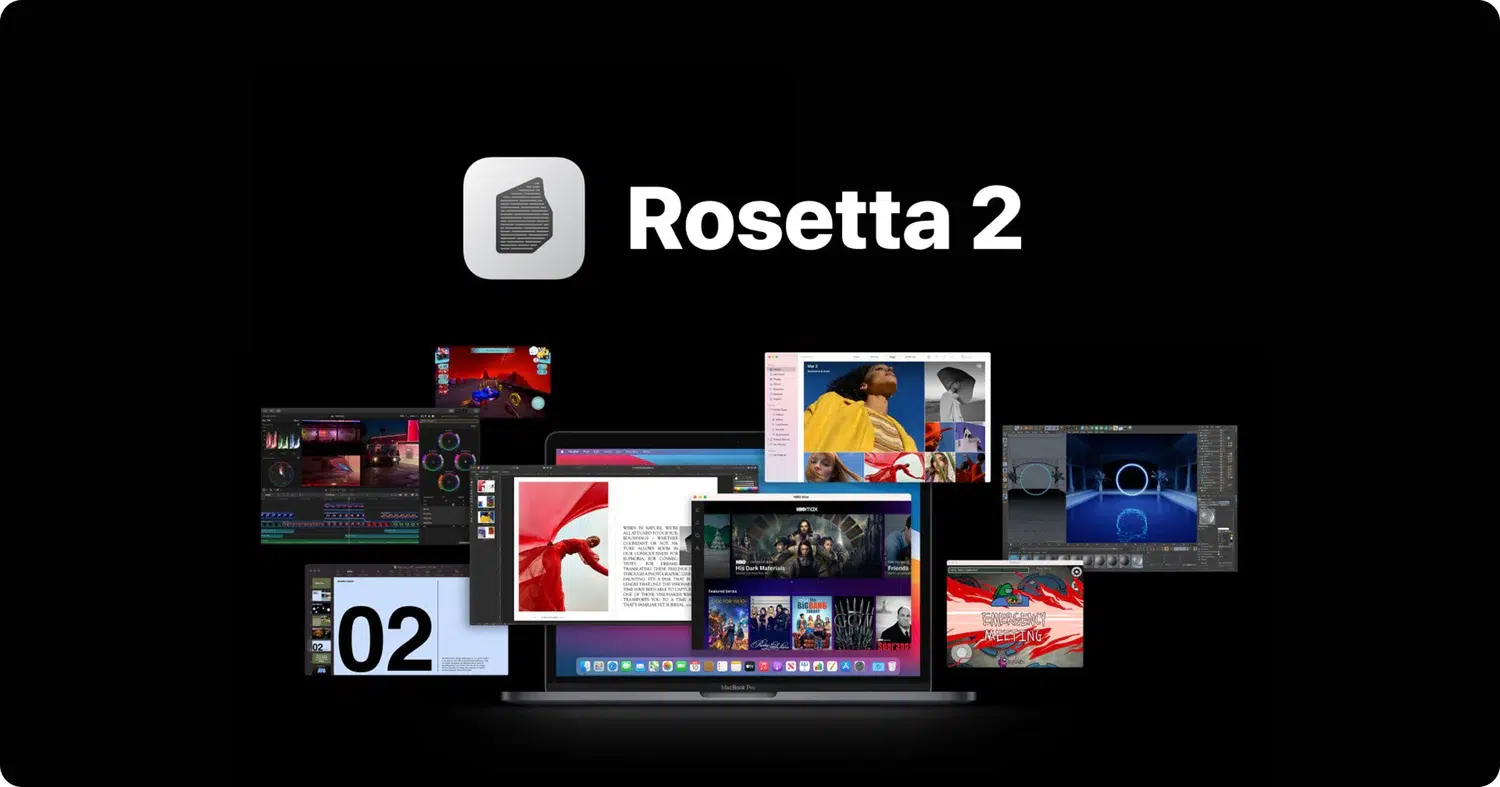- Rosetta 2 traduce apps Intel a Apple Silicon de forma automática y transparente en macOS.
- Instalación sencilla: se solicita al abrir una app Intel o se puede forzar desde Terminal.
- Compatibilidad alta con apps de usuario; límites en extensiones de kernel y hardware legado.
- Mejor con apps nativas: menos consumo y mejor rendimiento; Rosetta seguirá un tiempo limitado.
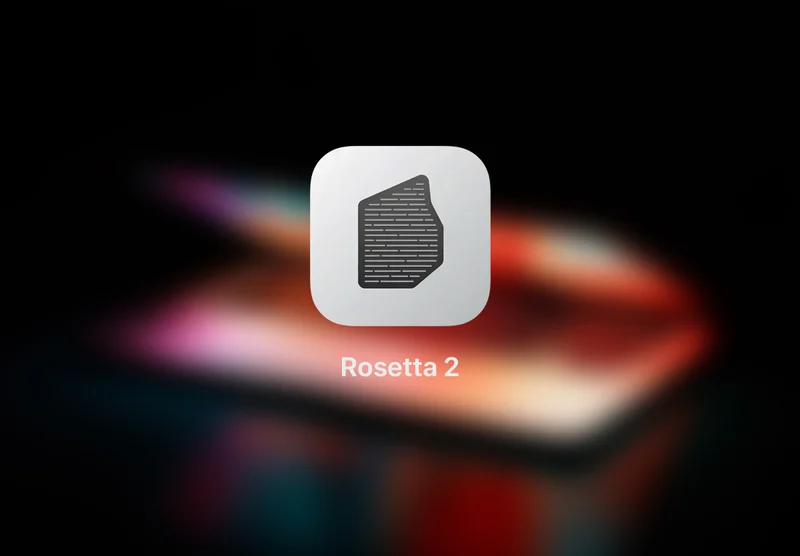
Si tienes un Mac, tal vez hayas oído hablar de Rosetta 2. Se trata de la pieza que hace posible que muchos programas “de toda la vida” sigan funcionando con chip de Apple. Rosetta 2 es la capa de traducción de Apple para ejecutar apps de Intel en Apple Silicon, y aunque actúa de forma invisible, conviene conocer cómo funciona, cómo se instala, sus límites y qué pasará con ella en el futuro.
En las siguientes líneas encontrarás una guía completa, con trucos reales y casos prácticos. Vas a aprender a identificar si una app necesita Rosetta, a instalarla automáticamente o desde Terminal y a entender su impacto en rendimiento y consumo, además de una sección extra por si necesitas recuperar datos tras alguna instalación fallida.
Qué es Rosetta 2 y para qué sirve
Rosetta 2 es un traductor binario dinámico creado por Apple para macOS en equipos con procesadores Apple Silicon. Su misión es convertir, al vuelo o por adelantado, el código de apps compiladas para Intel x86_64 a instrucciones ARM64 que entienden los chips de Apple, de modo que esas aplicaciones se puedan usar sin que el desarrollador toque una sola línea de código.
No es una app que abras o configures; de hecho, no verás un icono en el Dock ni un panel de preferencias. Rosetta 2 se activa automáticamente cuando abres una aplicación diseñada solo para Intel, traduce su código y te deja utilizarla como si nada. En la mayoría de los casos, el comportamiento es transparente para el usuario.
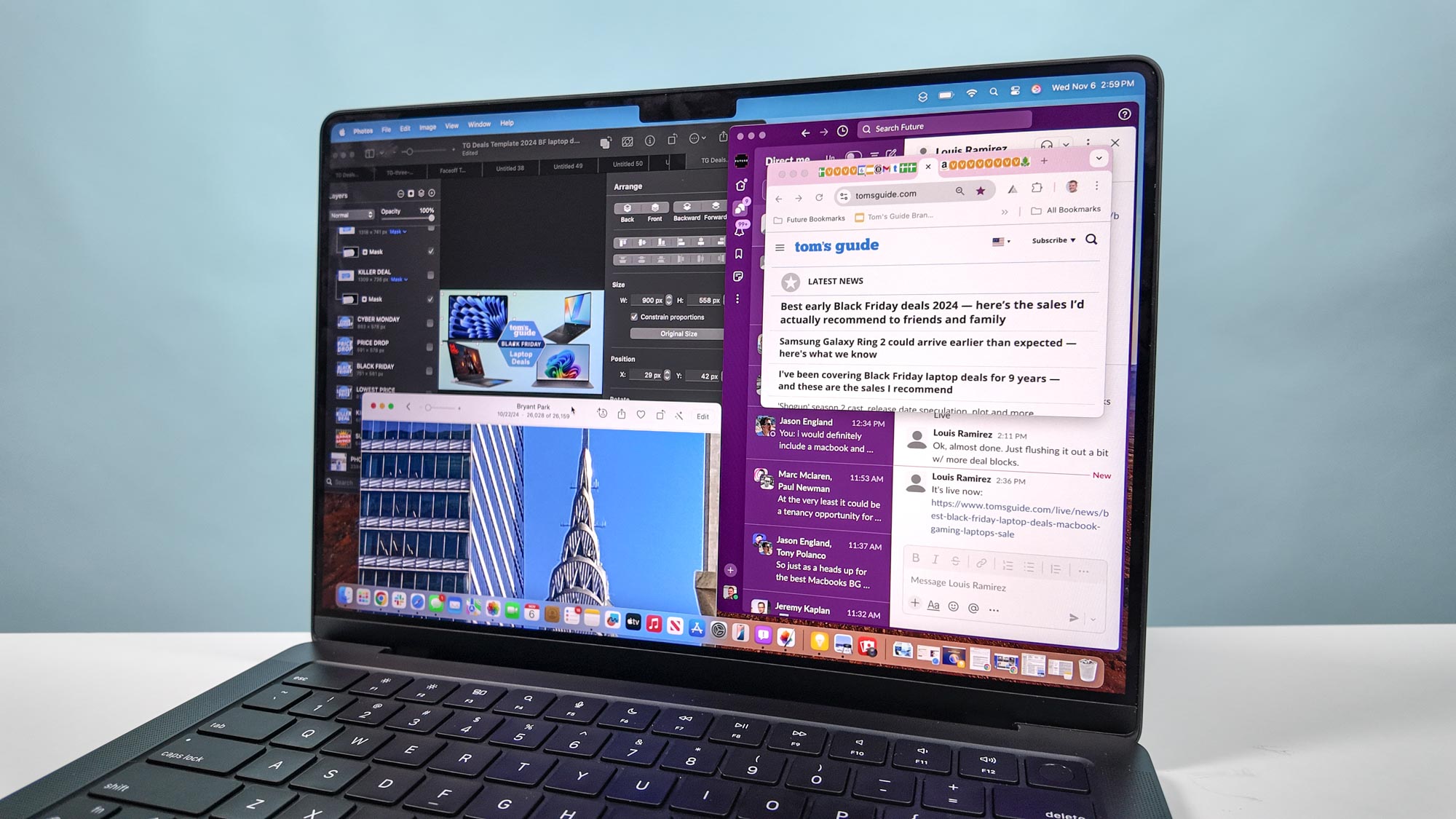
Un poco de historia: del Rosetta original a Rosetta 2
Apple ya había usado una tecnología con el mismo nombre durante la transición de PowerPC a Intel en 2006. Aquel Rosetta original, incluido en Mac OS X Tiger, traducía instrucciones G3 y G4 (incluida AltiVec) pero no G5, por lo que las apps que dependían de conjuntos de instrucciones G5 no podían ejecutarse salvo que los desarrolladores las adaptaran.
La versión antigua tenía limitaciones importantes: muchas aplicaciones con gran carga computacional (por ejemplo, trazadores de rayos o ciertos videojuegos) funcionaban mal o directamente no eran compatibles. Algunas apps profesionales de Apple de aquella época (Final Cut Pro, Motion, Aperture, Logic Pro) exigían “crossgrade” a binarios universales para ejecutarse nativamente en Intel en lugar de pasar por Rosetta.
También había una larga lista de incompatibilidades. El Rosetta original no soportaba el Entorno Clásico (apps de Mac OS 9 o anteriores), extensiones de kernel y software que dependiera de ellas, protectores de pantalla, apps que requirieran manejo de excepciones muy preciso, ni determinadas apps Java (incluidas algunas con bibliotecas JNI), entre otros casos.
La razón técnica de muchas de estas restricciones está en su diseño. Rosetta original funcionaba como proceso de espacio de usuario que solo podía interceptar y traducir código también de usuario, a diferencia del antiguo emulador 68k (mucho más acoplado a bajo nivel con el nanokernel), lo que implicaba menos margen para interceptar ciertas operaciones del sistema y, a cambio, menos riesgos de depuración y seguridad.
Cómo trabaja Rosetta 2 en macOS actual
Rosetta 2 moderniza y refina aquella idea para la transición de Intel a Apple Silicon. Traduce binarios x86_64 a ARM64 de forma dinámica y, en muchos casos, realiza traducción por adelantado la primera vez que abres la app para acelerar las siguientes ejecuciones. Con aplicaciones centradas en la interacción con el usuario y cargas moderadas, el rendimiento suele ser muy bueno.
Apple recomienda, aun así, buscar versiones nativas siempre que sea posible y conocer las características de los ordenadores ARM. Aunque la mayoría de usuarios no aprecia diferencias evidentes de rendimiento, las apps nativas aprovechan todo el potencial del chip y suelen consumir menos recursos, lo que también puede traducirse en menos gasto energético.
Compatibilidad: cómo saber si una app necesita Rosetta
macOS te permite comprobarlo desde el Finder en segundos. Selecciona el icono de la app, ve a Archivo > Obtener información y mira el campo Tipo o Clase. Verás una de estas etiquetas:
- Aplicación (Intel): requiere Rosetta 2 para ejecutarse en un Mac con chip de Apple.
- Aplicación (Universal): incluye binarios para Apple Silicon e Intel; no necesita Rosetta y usa Apple Silicon por defecto.
Existe además una casilla especial en algunas apps universales. La opción “Abrir con Rosetta” permite a una app universal cargar plug‑ins o extensiones que aún no están adaptados a Apple Silicon. Si un complemento deja de aparecer o no funciona, sal de la app, activa esta opción y vuelve a intentarlo.
Instalación automática de Rosetta 2
Rosetta 2 solo está disponible en equipos Mac con chip de Apple. Necesitas conexión a Internet para instalarlo la primera vez, ya que macOS descarga los componentes desde los servidores de Apple.
- Abre cualquier app que lo requiera. Si la app se inicia, Rosetta ya está instalado y funcionando.
- Si no está instalado, macOS mostrará un aviso para descargarlo. Pulsa Instalar y autentícate con tu usuario y contraseña para permitir la instalación.
- Si eliges “Ahora no”, no pasa nada; macOS te lo volverá a pedir cuando intentes abrir otra app que lo necesite.
Si al abrir la app no aparece el aviso, puede ser por dos motivos: o bien Rosetta 2 ya está instalado, o esa aplicación no lo necesita porque es universal o nativa para Apple Silicon.
Instalación desde la Terminal (forzar instalación)
En algunos escenarios (por ejemplo, cuando ninguna app Intel dispara la instalación o tras un fallo), puedes instalar Rosetta 2 desde Terminal. Abre Terminal y usa el comando del actualizador de software:
softwareupdate --install-rosetta
También verás guías que usan la ruta completa y aceptan la licencia en el mismo comando. Es válido ejecutar la variante con la ruta y la aceptación de licencia:
/usr/sbin/softwareupdate --install-rosetta --agree-to-license
Con cualquiera de los dos, si hay conexión y el Mac es Apple Silicon, la instalación se completa en pocos segundos y Rosetta queda disponible para todas las apps que lo requieran.
Zoom, PASCO Capstone y LockDown Browser en Mac con M1/M2
Una duda recurrente es si apps etiquetadas como Intel 64 funcionan en un Mac con chip de Apple. La respuesta general es que sí, se ejecutan mediante Rosetta 2 siempre que no dependan de extensiones de kernel ni de hardware legado no soportado en Apple Silicon.
Sobre casos concretos: Zoom dispone de versión nativa para Apple Silicon y, además, funciona mediante Rosetta 2 si instalas la variante para Intel. Es recomendable descargar la edición nativa desde su web para el mejor rendimiento.
Para PASCO Capstone y LockDown Browser (OEM de Cengage), si están catalogadas como Intel 64 y no instalan kexts ni drivers no compatibles, lo normal es que funcionen a través de Rosetta 2. Aun así, comprueba siempre la guía oficial de cada proveedor y las versiones más recientes.
Si tienes dudas, realiza esta comprobación: abre la app, y si macOS te pide instalar Rosetta, completa el proceso; si la app se abre sin errores, es compatible vía traducción. También puedes verificar el tipo de app como se explicó antes en Obtener información.
“Abrir con Rosetta” en apps universales
Hay una casilla específica que verás en algunas apps universales. Activar “Abrir con Rosetta” hace que una app que ya es nativa se ejecute bajo el traductor, y tiene sentido cuando necesitas usar un complemento, extensión o plug‑in que aún no está adaptado a Apple Silicon.
Si una extensión no aparece, prueba esto: cierra la app, marca la casilla, vuelve a abrir y revisa si el complemento ya es reconocido. Cuando ese complemento se actualice, podrás desmarcar la opción para recuperar el rendimiento nativo.
Límites y casos no compatibles
Aunque Rosetta 2 cubre la gran mayoría de escenarios de usuario, no todo es traducible. Igual que en la transición anterior, el traductor no ejecuta extensiones de kernel ni software que dependa de ellas, ni soluciona la ausencia de interfaces de hardware heredadas.
En la historia de Rosetta (versión original) se enumeraron varias exclusiones que ayudan a entender el perfil de riesgo. No eran compatibles el Entorno Clásico, las apps de Mac OS 9 o anteriores, ciertos protectores de pantalla, apps con manejo de excepciones muy preciso y determinados binarios Java con JNI. Rosetta 2, aunque más moderno, mantiene el principio: lo que requiera componentes de muy bajo nivel suele quedar fuera.
Diferencias con otras “capas” de compatibilidad
Rosetta 2 no es virtualización ni un emulador generalista del sistema operativo de Intel. Traduce binarios de usuario de x86_64 a ARM64 para que se ejecuten en macOS, pero no ejecuta Windows ni sustituye a herramientas como la virtualización o tecnologías tipo Wine/CrossOver para apps de otros sistemas.
Esto implica que, por ejemplo, Rosetta 2 no sirve para lanzar aplicaciones de Windows. Si necesitas software de Windows, tendrás que usar virtualización (cuando esté soportada por el proveedor), un contenedor de compatibilidad o un equipo con Windows.
Disponibilidad y hoja de ruta
Tras una reciente WWDC, se actualizó la documentación pública señalando planes de mantenimiento para Rosetta 2. Apple indica que Rosetta 2 se mantendría como herramienta de uso general durante dos grandes versiones más de macOS (hasta macOS 27) para facilitar que los desarrolladores terminen de migrar sus apps.
A partir de macOS 28, Apple prevé conservar un subconjunto de funciones de Rosetta 2 orientado a títulos de juegos antiguos y sin mantenimiento que dependan de macros o programaciones específicas de Intel. Este matiz apunta a una progresiva retirada en usos generales.
La misma documentación reitera que macOS Tahoe será la última versión compatible con Macs basados en Intel, que, no obstante, recibirán actualizaciones de seguridad adicionales durante tres años. Entre los equipos Intel compatibles con Tahoe figuran el MacBook Pro de 16 pulgadas de 2019, el MacBook Pro de 13 pulgadas (2020, cuatro puertos Thunderbolt 3), el iMac de 27 pulgadas de 2020 y el Mac Pro de 2019.
En paralelo, Apple ha ido actualizando artículos de soporte con fecha recientes (por ejemplo, 12 de febrero de 2025 en distintas localizaciones). Conviene consultar siempre el documento oficial de tu región para confirmar pasos y disponibilidad, ya que pueden variar los matices del texto o la localización.
Preguntas frecuentes rápidas
- ¿Es seguro instalar Rosetta 2 en un Mac con chip de Apple? Sí. Es un componente oficial de Apple descargado desde sus servidores y pensado para facilitar la transición. No es un software de terceros ni añade paneles visibles.
- ¿Rosetta 2 puede ejecutar aplicaciones de Windows? No. Rosetta 2 solo traduce binarios de macOS compilados para Intel a ARM. Para apps de Windows necesitas virtualización, compatibilidad tipo Wine/CrossOver u otras soluciones, dependiendo del caso.
- ¿Rosetta 2 ralentiza el Mac o gasta más batería? Depende de la app. En la mayoría de apps de uso común, el impacto es pequeño. En tareas intensivas puede aumentar consumo y temperatura frente a la versión nativa. Si existe versión para Apple Silicon, instálala.
- ¿Cómo sé si una app está usando Rosetta ahora mismo? Además de lo visto en Obtener información, revisa en Informe del sistema la columna Tipo dentro de Aplicaciones. Si aparece Intel, se ejecutará con Rosetta en Apple Silicon; si es Universal o Apple Silicon, es nativa.
En el día a día, Rosetta 2 es ese ayudante silencioso que mantiene vivas muchas apps mientras los desarrolladores completan la migración. Te bastará con abrir tus programas de siempre: si hace falta Rosetta, macOS te lo dirá y lo instalará. Cuando puedas, prioriza versiones nativas para exprimir al máximo el chip de Apple y minimizar cualquier posible impacto en consumo o almacenamiento.
Redactor especializado en temas de tecnología e internet con más de diez años de experiencia en diferentes medios digitales. He trabajado como editor y creador de contenidos para empresas de comercio electrónico, comunicación, marketing online y publicidad. También he escrito en webs de economía, finanzas y otros sectores. Mi trabajo es también mi pasión. Ahora, a través de mis artículos en Tecnobits, intento explorar todas las novedades y nuevas oportunidades que el mundo de la tecnología nos ofrece día a día para mejorar nuestras vidas.